Imagem Final
Método I: Blend e Morph
Para este tipo de animação, em que uma forma se transforma em outra (e outra e outra, se você quiser), vamos utilizar a ferramenta Blend para fazer a in-between formas, em seguida, solte cada forma para sua própria camada, em seguida, exportar estes como uma sequência para o arquivo Flash.Passo 1
Uma vez que essa animação vai ser usado na Web, comece com um novo documento RGB. Aqui eu tenho quatro ícones simples, que representam as quatro estações do ano. Selecione todas as formas, em seguida, de centro-alinhados horizontalmente e verticalmente, usando o painel Alinhar (ou painel de controle). Certifique-se de que cada forma é, na mesma camada.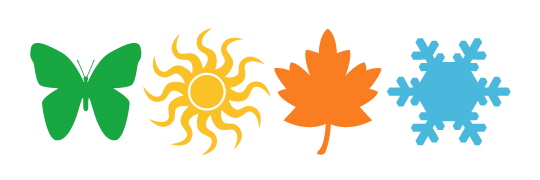
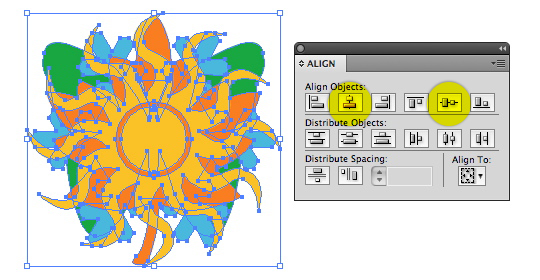
Passo 2
Dê um duplo clique na ferramenta Mistura na paleta de ferramentas para abrir suas opções. Escolha especificados Passos no menu suspenso espaçamento e tipo 8. Isso nos dará uma transição suave entre as formas, mas não vai fazer muitas camadas.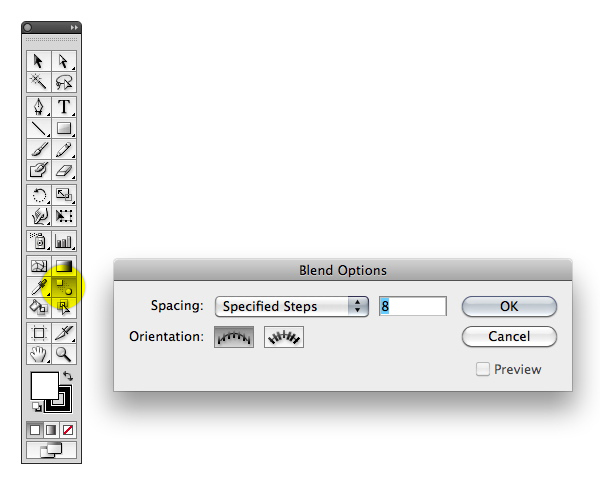
Passo 3
Com todas as formas selecionada, vá em Object> Blend> Make.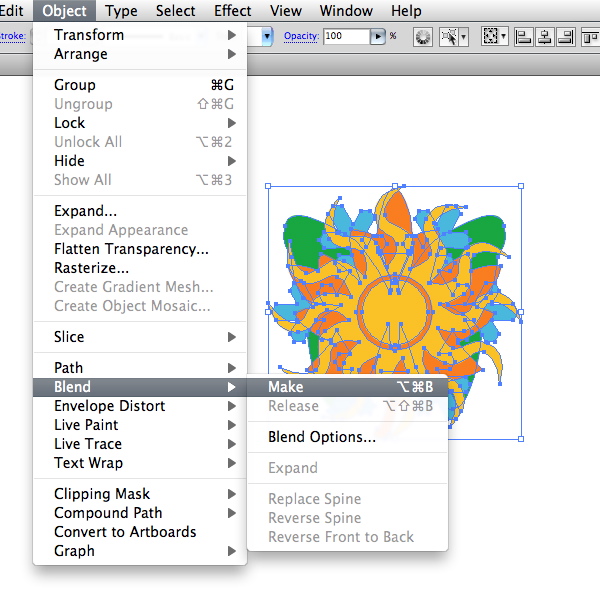
Passo 4
Com as formas combinadas ainda selecionado, vá até Object> Expand. Isto irá separar a mistura em formas individuais. Para esse efeito ao trabalho, as formas individuais devem ser dissociadas uma da outra, então vá para Objeto> Desagrupar.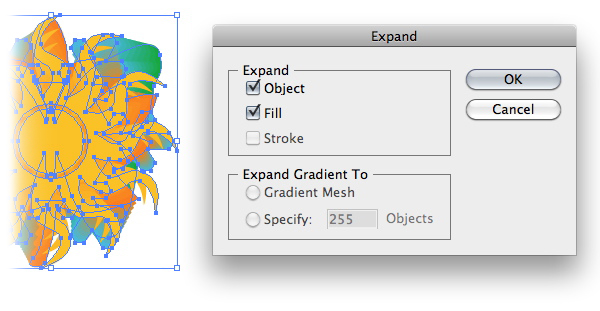
Passo 5
As formas não agrupadas ainda deve estar tudo em uma camada. No painel Camadas, verifique se a camada for selecionado, clique no menu flutuante e escolha Release to Layers (Sequence). Você vai notar que cada forma é agora em sua própria camada, e cada camada tem uma cor diferente. Se você não vê isso, volte e verifique se você não agrupada a mistura expandida.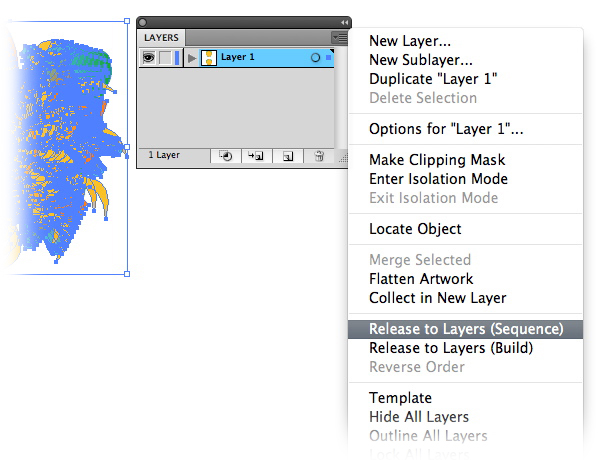
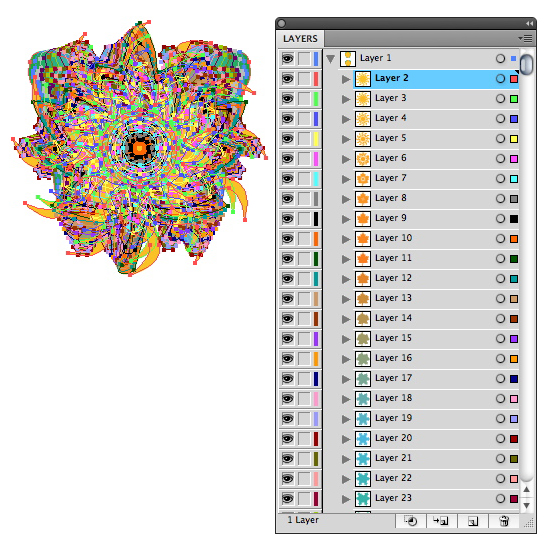
Passo 6
Vá em Arquivo> Exportar e escolha Flash (SWF) como formato de arquivo (NOTA: Dependendo da versão do Illustrator e / ou a versão do Flash que você tenha instalado em seu computador, o formato de arquivo pode ser chamado de Macromedia Flash). Escolha AI Camadas para quadros SWF como o método Export.Agora clique no botão Avançado para exibir mais opções. Escolha Lossless como o formato da imagem. Clique looping, para que sua animação vai jogar uma e outra vez. As configurações padrão são muito bem para o resto da caixa de diálogo Opções de SWF, mas você pode querer experimentá-los em projetos futuros.
Passo 7
Para ver a animação em ação, fazer uma de duas coisas: Clique no botão Preview Web na caixa de diálogo Opções de SWF, que irá lançar o seu browser padrão e reproduzir a animação. Ou, salve o arquivo SWF, em seguida, arraste-o para a janela do navegador em branco para jogá-lo.Opções
2. Se preferir, o arquivo do Illustrator podem ser exportados para o Photoshop, em seguida, abriu no ImageReady para criar animações lá. Siga os passos 1 a 5 acima, em seguida, exportar como um arquivo de Photoshop (PSD). A chave aqui é verificar as duas camadas de gravação e editabilidade máxima na caixa de diálogo Opções de exportação. Quando você abrir o arquivo no Photoshop, você verá cada camada (neste caso, todas as 29 deles) é preservada. Você pode, em seguida, saltar para o ImageReady e editar o quadro de animação quadro a quadro.

Agora que você entende o conceito básico, você pode experimentar a vontade todos os tipos de misturas e morphs. Para algumas animações realmente trippy, tente usar objetos 3D ou formas cheias de gradiente.
Método II: O painel Aparência
Passo 1
Mais uma vez, comece com um arquivo RGB. Eu estou usando esta silhueta simples zumbi, com um preenchimento de preto e um golpe de nenhum. Eu estou indo para adicionar uma série de cursos para o exterior da forma, de modo que quando animado, os traços irá irradiar para fora da forma.Selecione a forma, vá ao painel Aparência e escolha Add New curso a partir do menu desdobrável. No CS4, todas as modificações a este novo acidente vascular cerebral pode ser feita diretamente no painel Aparência. Indo da esquerda para a direita, primeiro clique na palavra Traçado para abrir as opções de traçado. Clique terceiro ícone ao lado do traçado Alinhar a alinhá-lo para o exterior da forma. Em seguida, clique na amostra de cor para aplicar a cor (eu comecei com preto), e, finalmente, escolher a espessura do traçado no terceiro campo.


Passo 2
Para adicionar os cursos restantes, você poderia repetir um passo mais e mais, mudar as opções, a cor eo peso de cada vez. Mas, para economizar um pouco de tempo, basta clicar no ícone do item Select Duplicate na parte inferior do painel de toque para fazer uma cópia do curso. Agora escolha a cópia (que deve ser o único SOB o original), e mudar a sua cor para um azul muito escuro (ou o que você quiser), eo peso de 2 pontos.Repetir este procedimento várias vezes, a adição de um traço mais leve e mais espessa de cada vez. O resultado final deve ser algo como a imagem abaixo. Você vai ver cada curso adicional no painel Aparência.

Passo 3
Ir para Object> Expand Appearance. Isto irá expandir-se e separar os acidentes vasculares cerebrais.
Passo 4
Desagrupar os cursos expandidas, e, tal como fez na Parte I, selecione a camada no painel Camadas e escolha Release to Layers (Sequence) a partir do menu flutuante (para esse método, você realmente tem que fazer esta etapa).
Passo 5
Exportar o arquivo para o Flash, como no passo 6 acima. Para esta imagem, eu vou mudar a cor de fundo para preto, mas as outras configurações permanecem as mesmas.
















Nenhum comentário :
Postar um comentário